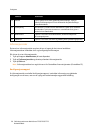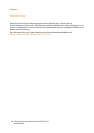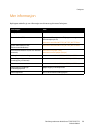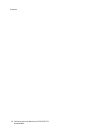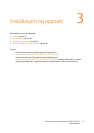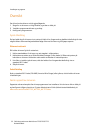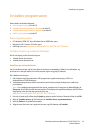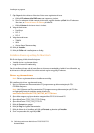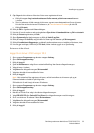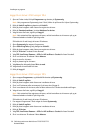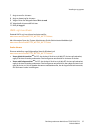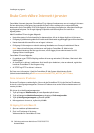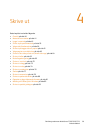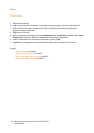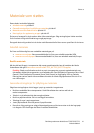Installasjon og oppsett
Flerfunksjonsskriveren WorkCentre 7755/7765/7775
Brukerhåndbok
34
7. Gjør følgende hvis skriveren ikke vises i listen over registrerte skrivere:
a. Klikk på IP-adresse eller DNS-navn nær toppen av vinduet.
b. Skriv inn adressen til eller navnet på skriveren, og klikk deretter på Søk. Hvis IP-adressen
ikke vises, se Finne skriverens IP-adresse på side 38.
c. Klikk på Neste når skriveren vises i vinduet.
8. Velg skriverdriveren.
• PostScript
•PCL 5
•PCL 6
9. Velg skannerdriveren.
•TWAIN
•WIA
• Aktiver Xerox Skanneverktøy
10. Klikk på Installer.
11. Klikk på Fullfør når installasjonen er ferdig.
Installere drivere og verktøy for Macintosh
Slik får du tilgang til alle skriverfunksjoner:
• Installer skriver- og skannerdrivere.
• Legg til skriveren om nødvendig.
Før du installerer drivere må du kontrollere at skriverens strømkabel er koblet til en stikkontakt, og
at skriveren er slått på, koblet til et aktivt nettverk og har en gyldig IP-adresse.
Skriver- og skannerdrivere
Merk: Skriver- og skannerdriverne installeres samtidig.
Slik installerer du skriver- og skannerdriveren:
1. Sett inn Software and Documentation CD (programvare og dokumentasjon på CD) i
CD-ROM stasjonen.
Merk: Hvis Software and Documentation CD (programvare og dokumentasjon på CD) ikke
er tilgjengelig, laster du ned den nyeste driveren fra
www.xerox.com/office/WC7755_WC7765_WC7775drivers.
2. Åpne Mac-mappen, og åpne deretter mappen Mac OS 10.3+Universal PS.
3. Åpne WorkCentre 7755_7765_7775 CD.dmg.
4. Åpne WorkCentre 7755_7765_7775 CD.
5. Klikk på Fortsett tre ganger.
6. Klikk på Enig for å godta lisensavtalen.
7. Klikk på disken du vil installere på, klikk på Fortsett og deretter på Installer.
8. Skriv inn passordet ditt, og klikk på OK.